Personnel
Comment créer un dossier personnel :
Après avoir accédé à l'application Sequor MTC du personnel, l'utilisateur entrera en mode Grille / Liste, qui répertorie tous les enregistrements du personnel, donnant à l'utilisateur la possibilité de créer une nouvelle entrée ou de modifier une entrée existante.
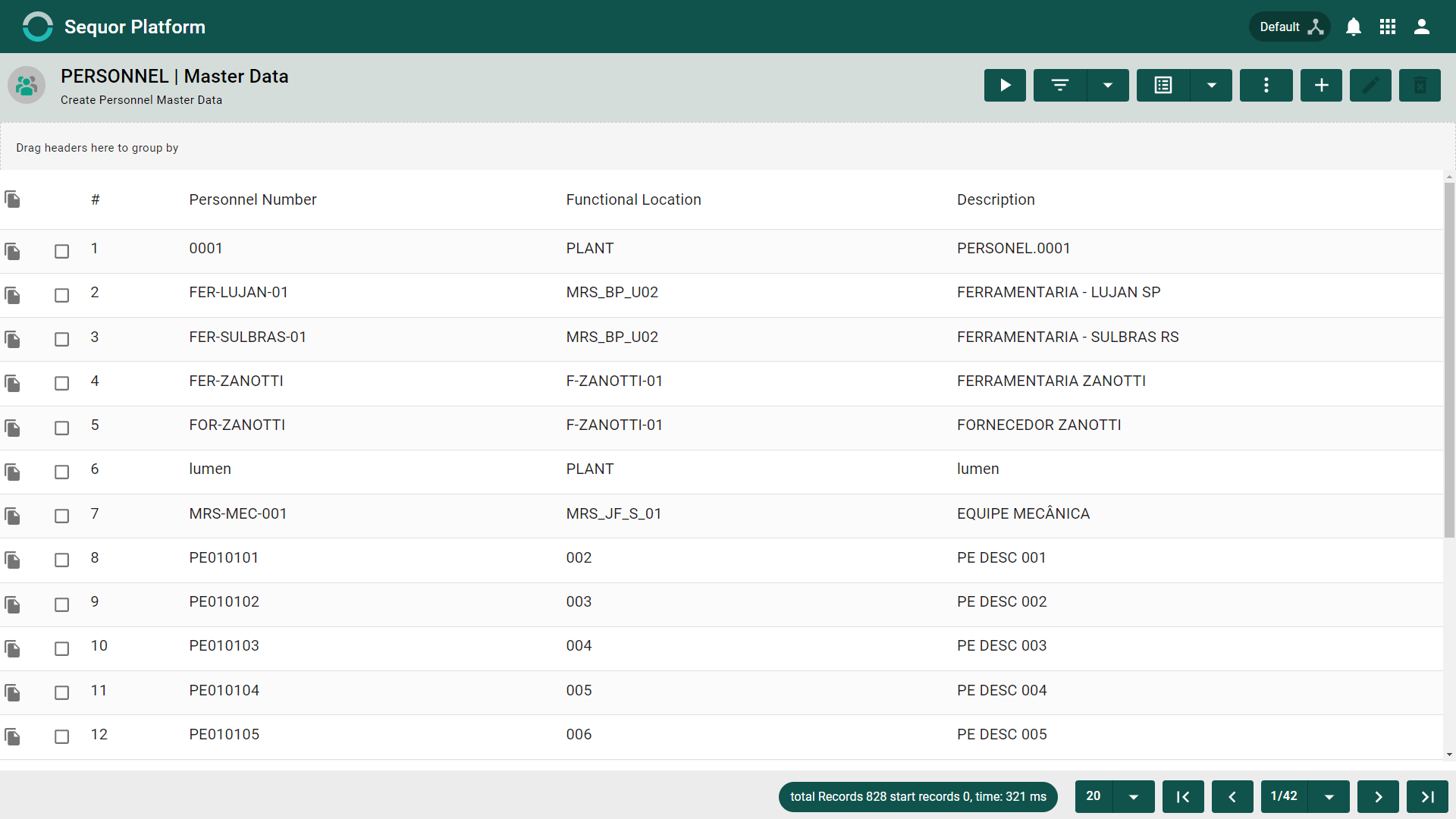
Pour créer, cliquez sur le bouton ![]() puis remplissez les champs:
puis remplissez les champs:
Entête:
- 1 - Nombre d'employés*,
- 2 - Description du personnel.
Sur l'onglet Général:
- 1 - Emplacement du personnel,
- 2 - Sélectionnez le commutateur Désactivé Oui/Non pour indiquer si cet emplacement du personnel est activé ou non,
- 3 - Description de l'emplacement,
- 4 – Prix
- 5 - Prix à l'unité
[!REMARQUE] Les itens avec *, sont obligatoires.
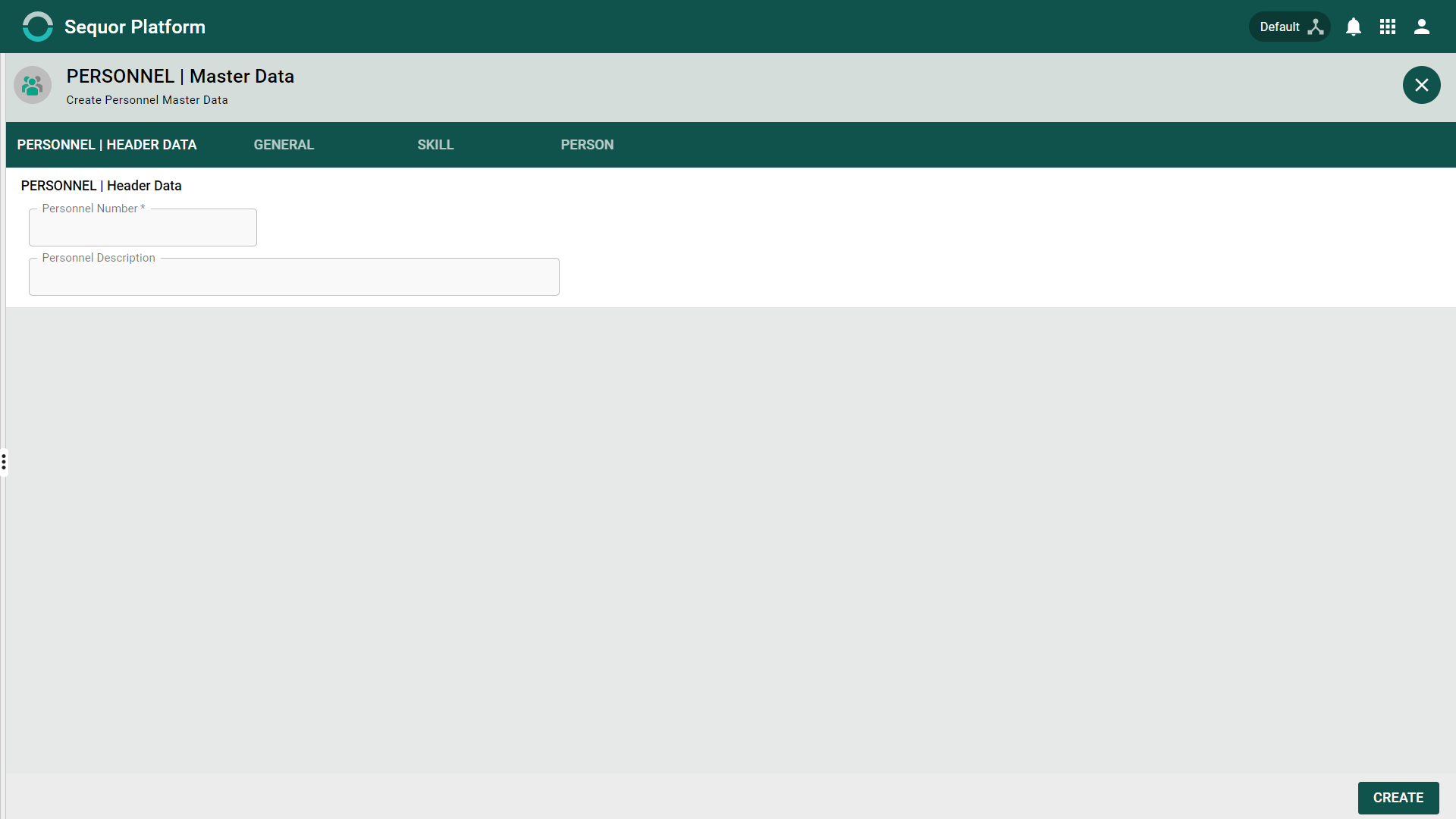
Dans l'onglet Compétences :
Cliquez sur le bouton ![]() pour ajouter une nouvelle fiche de compétences puis remplissez les champs :
pour ajouter une nouvelle fiche de compétences puis remplissez les champs :
- 1 - Nom de la compétence,
- 2 - Description de la compétence,
- 3 - Valide à partir de:,
- 4 - Date d'expiration.
Remarque : suivez ce même processus pour ajouter plusieurs compétences.
Pour supprimer une compétence, cliquez sur le bouton correspondant. ![]()
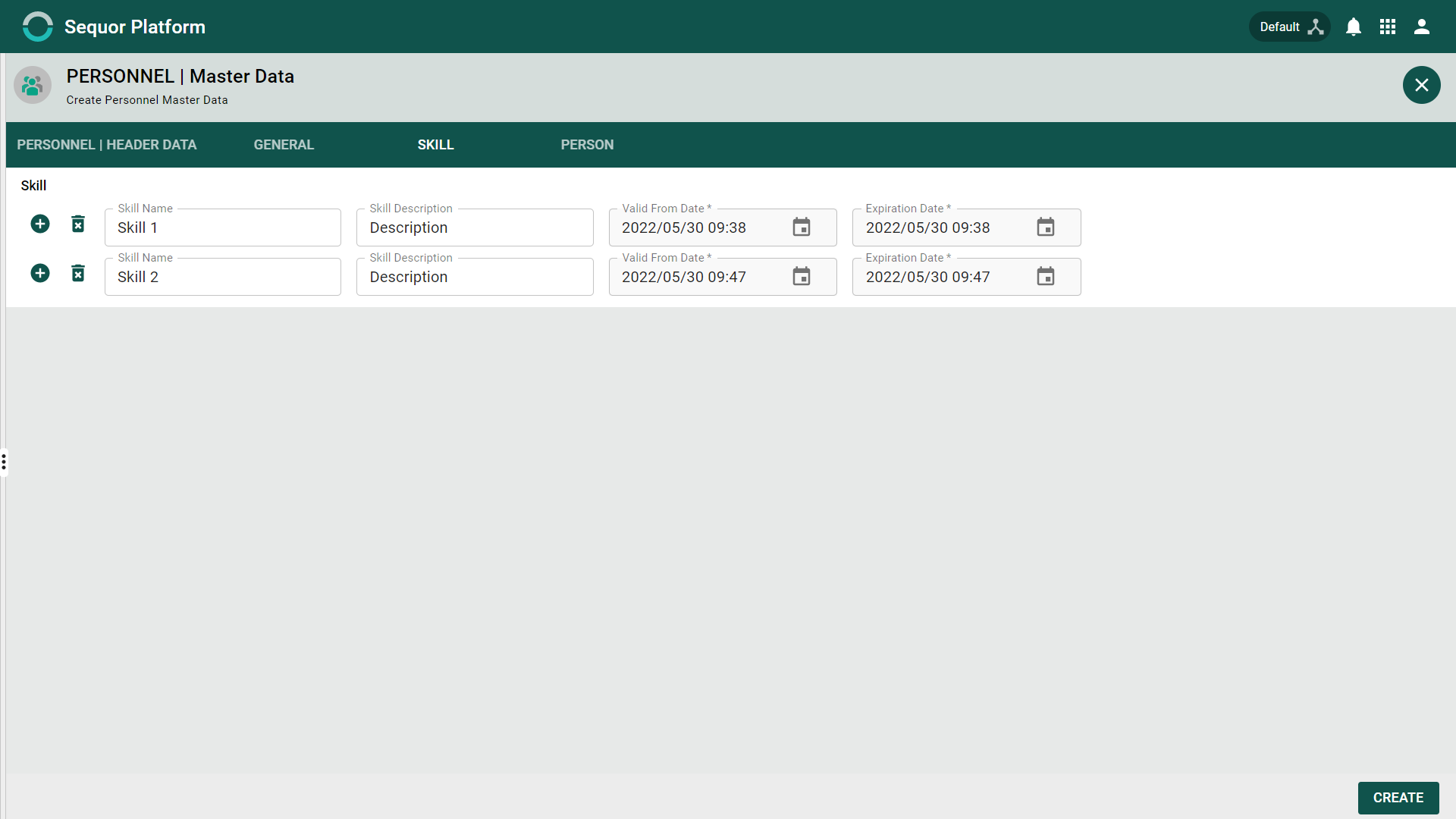
Comment modifier un enregistrement personnel:
Après avoir accédé à l'application Sequor MTC du personnel, l'utilisateur entrera en mode Grille / Liste, qui répertorie tous les enregistrements du personnel, donnant à l'utilisateur la possibilité de créer une nouvelle entrée ou de modifier une entrée existante.
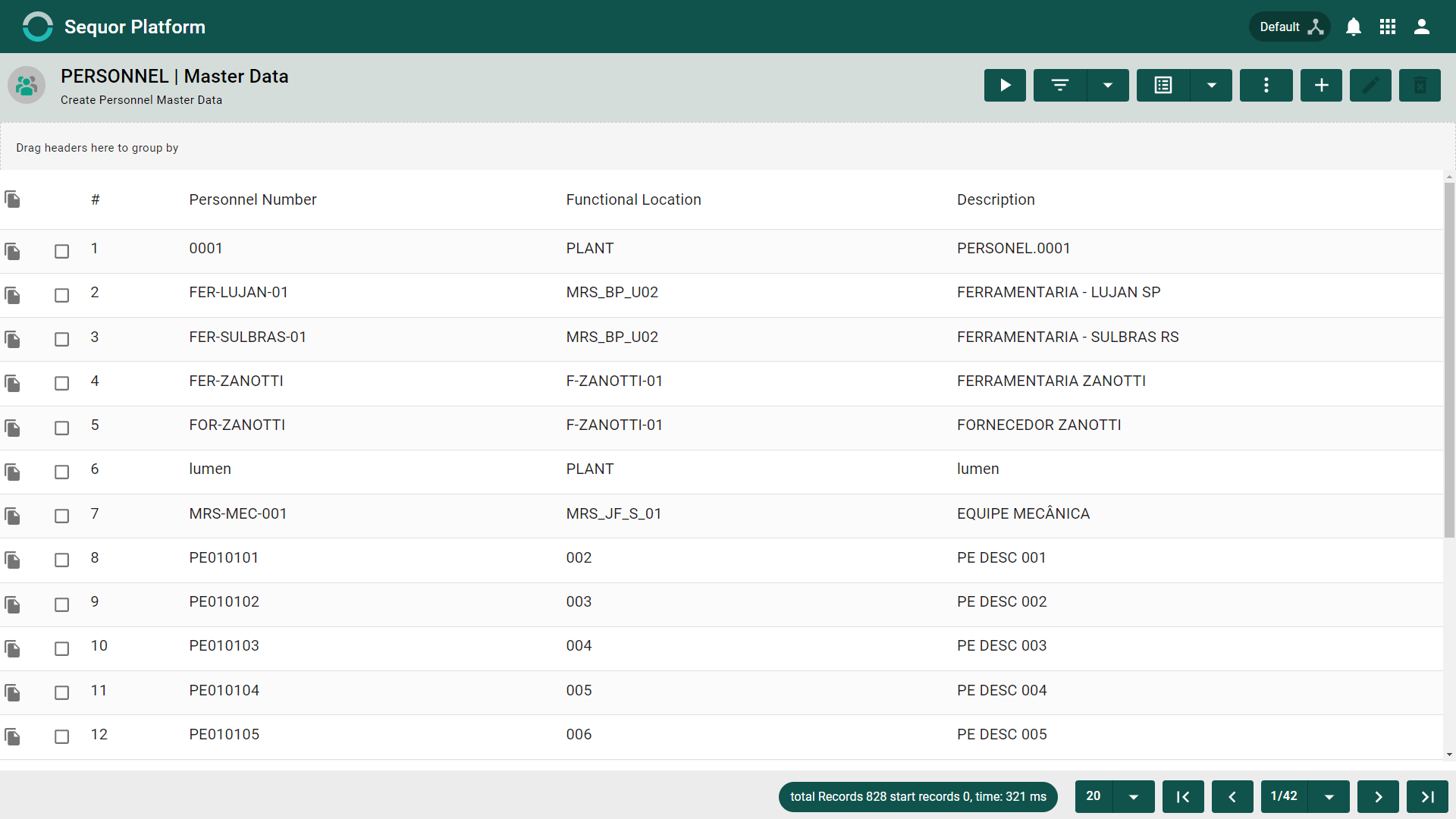
Pour modifier l'enregistrement :
- 1 - Sélectionnez l'enregistrement souhaité en cliquant sur la case à cocher correspondante
 ,
, - 2 - Cliquez sur le bouton
 puis modifiez les champs d'en-tête: Description du personnel.
puis modifiez les champs d'en-tête: Description du personnel.
Dans l'onglet Général, vous pouvez modifier tous les champs.
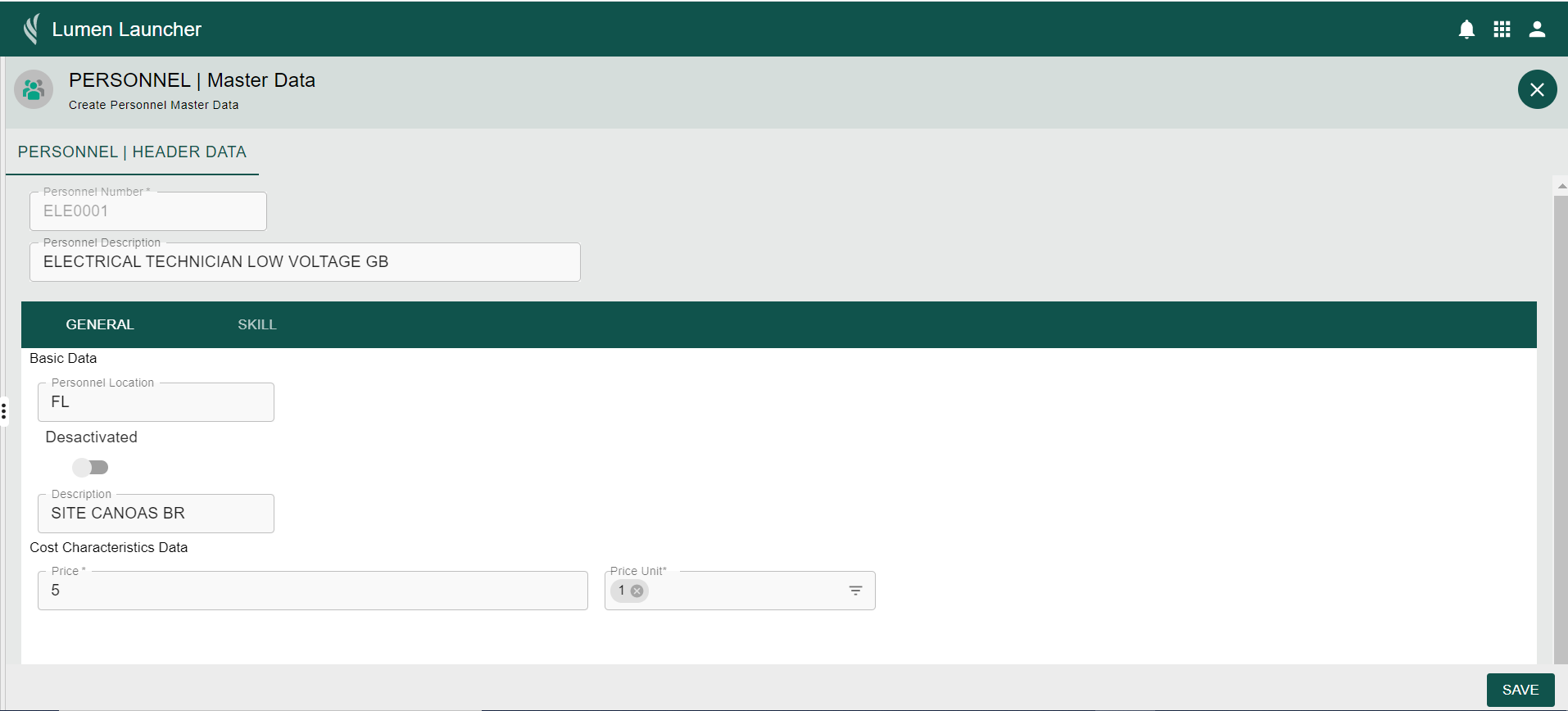
Dans l'onglet Compétences, vous pouvez modifier tous les champs. Pour supprimer une compétence, cliquez sur le bouton correspondant. ![]()
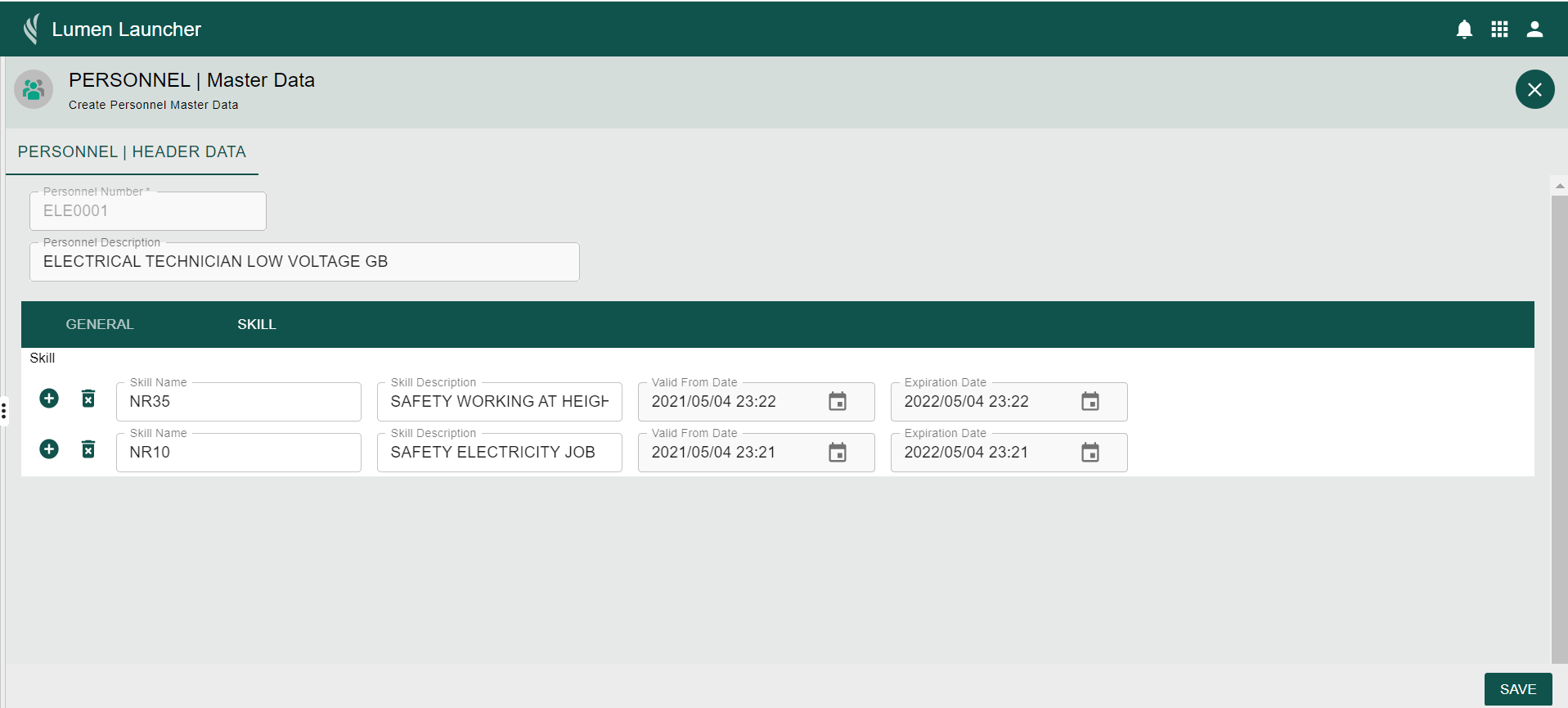
Structure d'enregistrement du personnel
Guide général
Dans l'onglet général, l'utilisateur pourra accéder à toutes les informations principales de l'inscription du personnel.
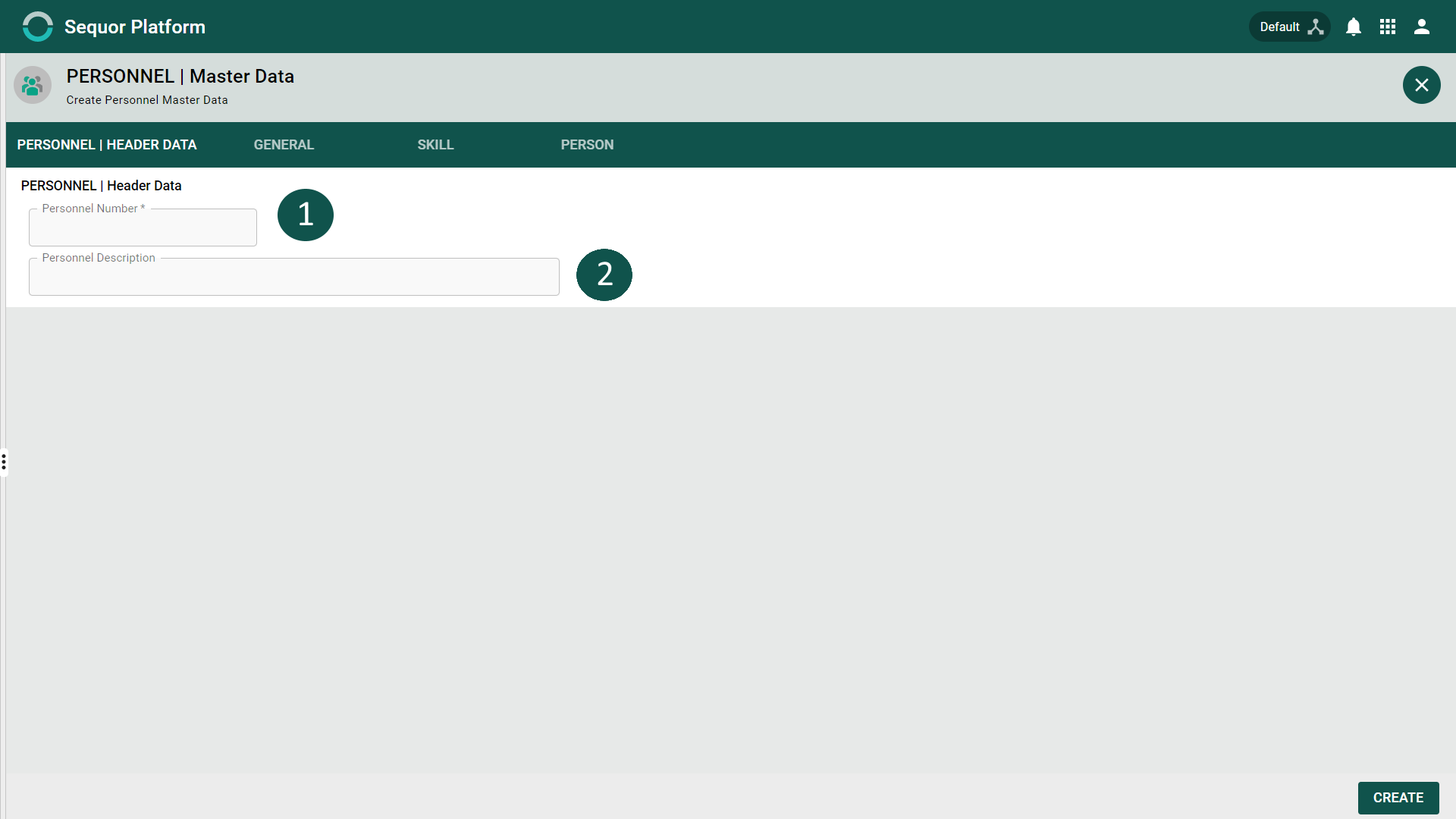
| Nr. | Domaine | La description | Exemple |
| Numéro du personnel | Définir un code adapté à votre entreprise | ELE0001 | |
|---|---|---|---|
| Description du personnel | Détails un peu plus sur Personnel | Electrician | |
| Emplacement du personnel | Où se trouve le personnel | BR | |
| Désactivée | Désactiver la localisation du personnel | Allumer / Étteindre | |
| La description | La description / Référence de l'emplacement | Imeuble A | |
| Prix | Prix par Personnel | 100,00 | |
| Prix à l'unité | Unité que le prix sera vérifié | R$ |